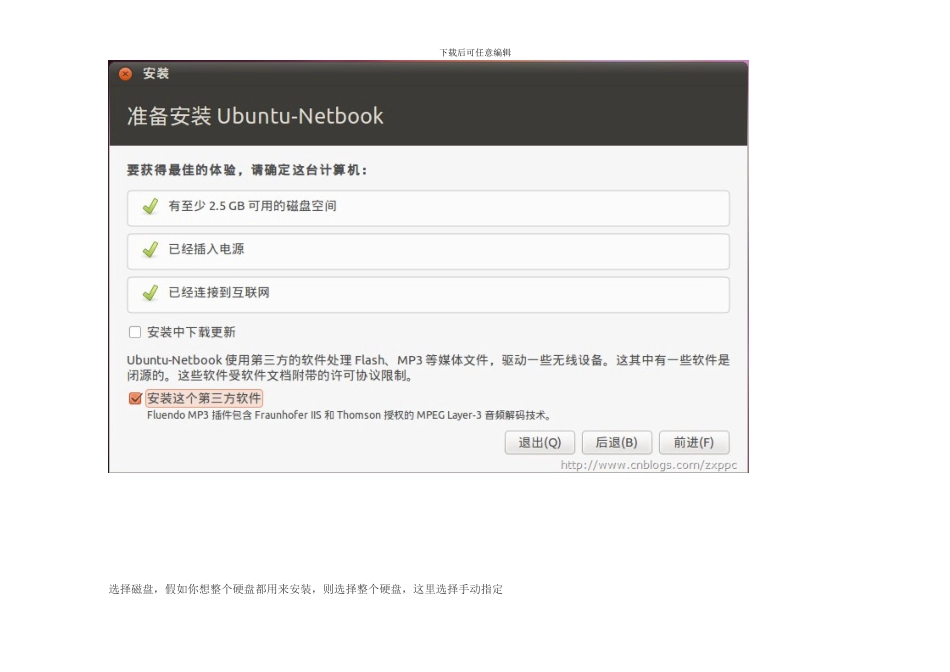下载后可任意编辑Ubuntu 10.10 Netbook 安装图解友情提示:安装前请先完整的看一遍,以免发生问题,因为时间有限,只是简单的把过程记录下来,另外,由于截图的需要,本次安装是在 VirtualBox虚拟机中进行的,对虚拟机或安装过程中有什么问题的,可以留言提问。加载画面初始界面,选择中文安装,这里要说的是 Ubuntu 从这个版本开始已经原生支持中文,也就是说选中文安装完之后,所有界面都已经汉化,不用再重新更新语言。下载后可任意编辑开始安装界面,这里把第三方软件选上,假如有网络,最好把下载更新选上,以提供对一些非开源视频音频的支持,例如 mp3 音乐的播放下载后可任意编辑选择磁盘,假如你想整个硬盘都用来安装,则选择整个硬盘,这里选择手动指定下载后可任意编辑因为这里是一个空磁盘,所以要先新建分区表,选继续下载后可任意编辑用鼠标选择空闲分区,假如是先装了 Windows 系统而没有空闲分区,需要找一个在 windows 中为空的磁盘删除,或者退出安装,在 windows 中分出至少 8G 的空闲空间,然后再运行安装程序,点添加后弹出对话框,在分区里填的是 6G,挂载点选根目录,也就是右斜杠下载后可任意编辑确定后继续添加,分区大小 768MB,用于选交换空间,这个相当于 windows 里的页面文件,一般是内存有多大,交换空间就填多大,防止休眠时空间不够用,不过我的交换空间平常基本没用,所以内存又大,例如 2G,又不休眠的,可以分个 1G 就足够了下载后可任意编辑继续分,这里我把最后所有空间分给 home 目录,这是用来存放用户文件和配置的地方下载后可任意编辑一切完成后如图所示,点击现在安装就可以安装了,假如觉得分区分得不好或分错了,可以点还原重新再分,在开始安装前,所有对分区的操作都未对磁盘造成物理影响,所以不用担心硬盘上的数据丢失。开始安装后下方会显示提示,这里要选择时区,默认选重庆就行了下载后可任意编辑键盘布局选 China下载后可任意编辑输入用户名和密码下载后可任意编辑现在可以边看幻灯片边等着了,多截几张图看看下载后可任意编辑下载后可任意编辑下载后可任意编辑下载后可任意编辑下载后可任意编辑下载后可任意编辑下载后可任意编辑安装完成,重新启动即可下载后可任意编辑系统界面下载后可任意编辑摘自 http://www.cnblogs.com/zxppc/archive/2010/10/11/1847816.html